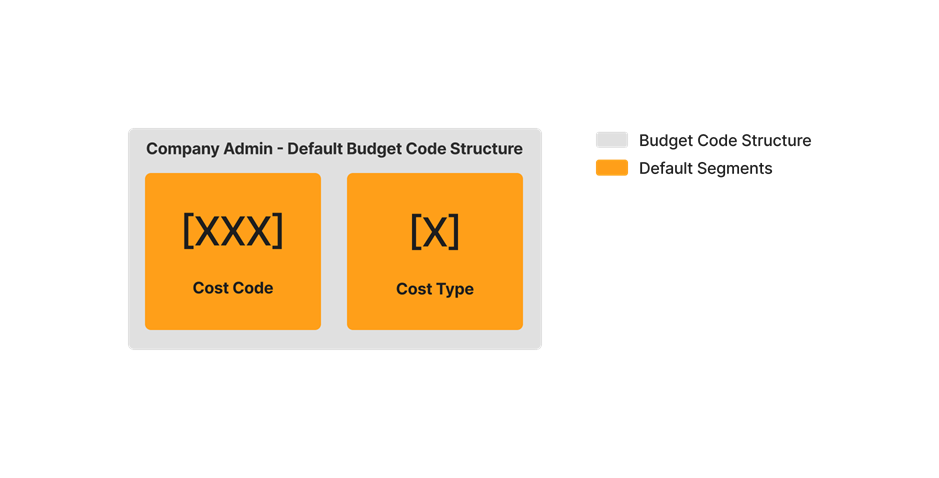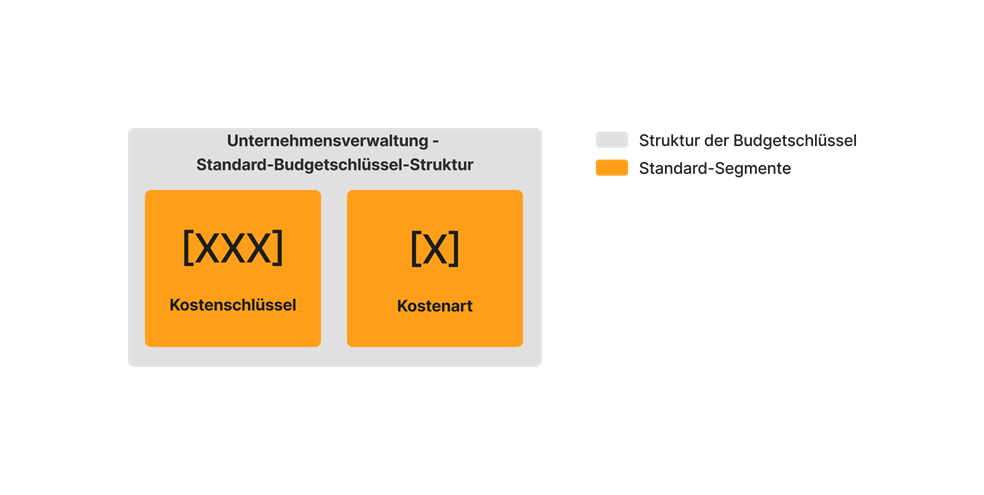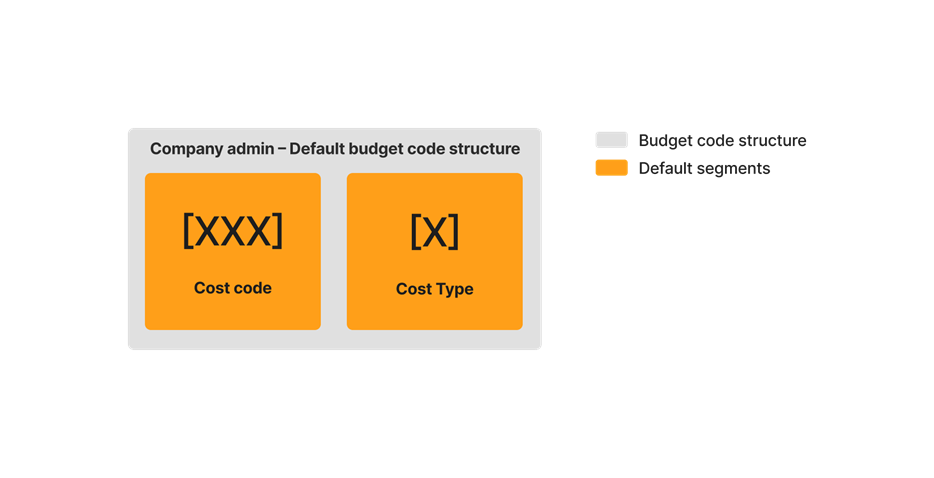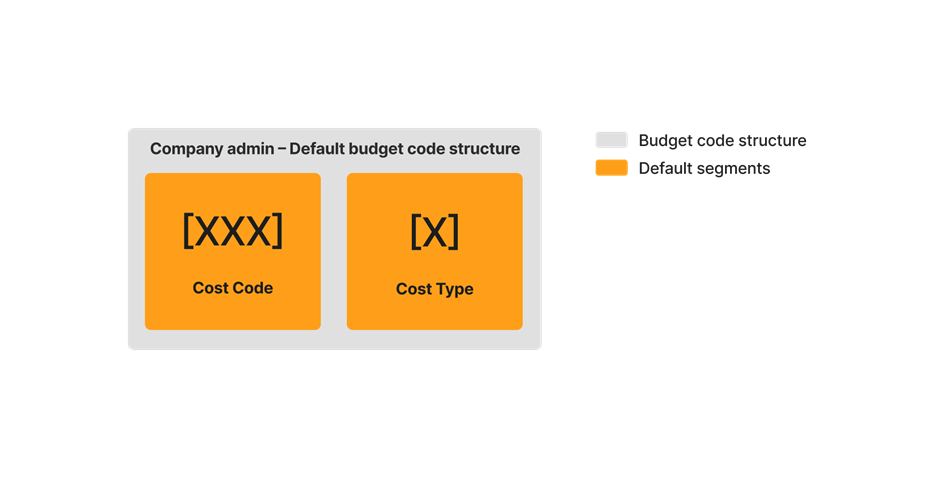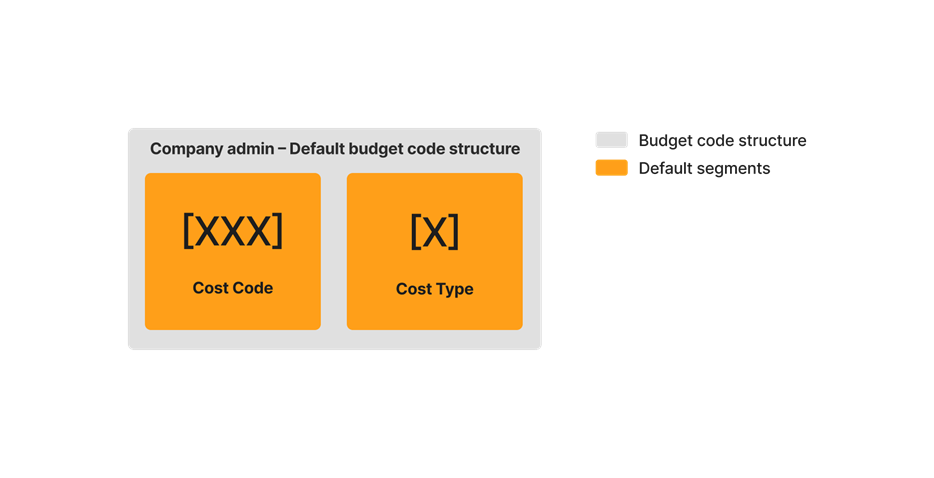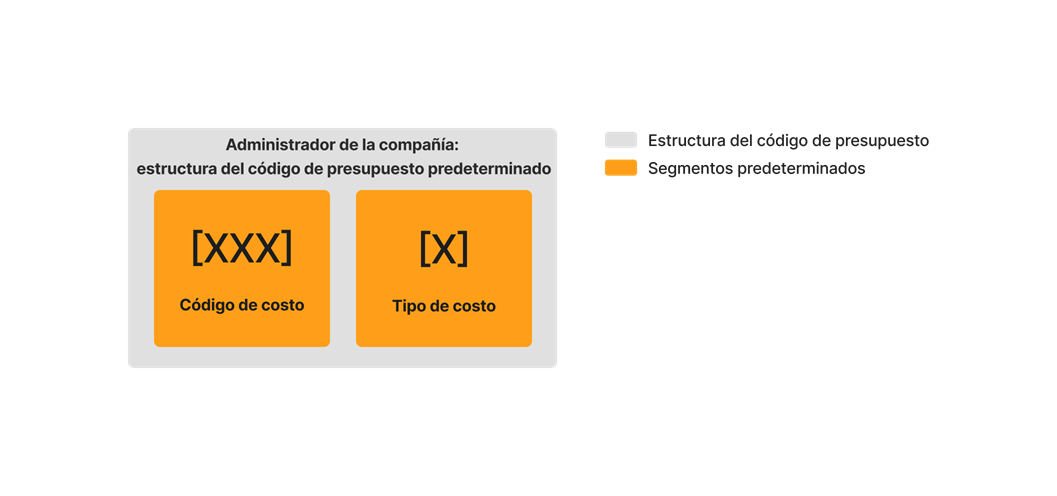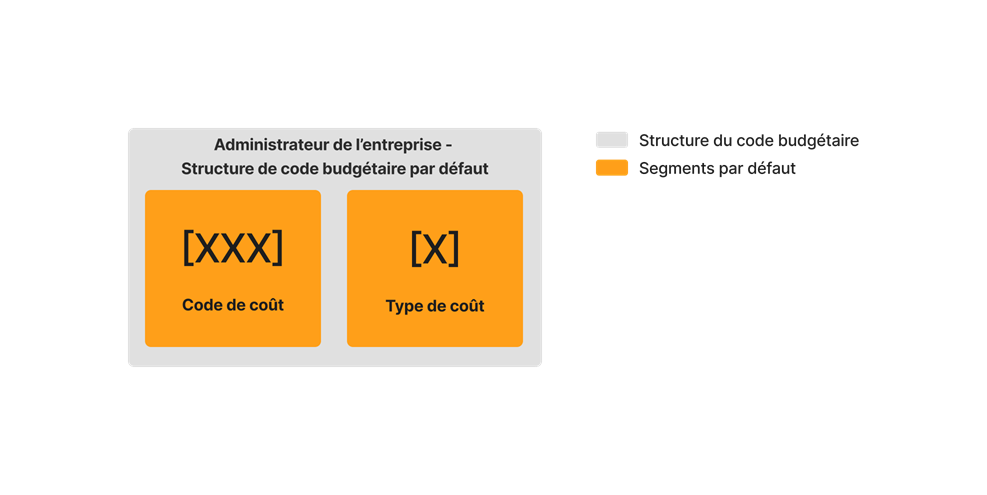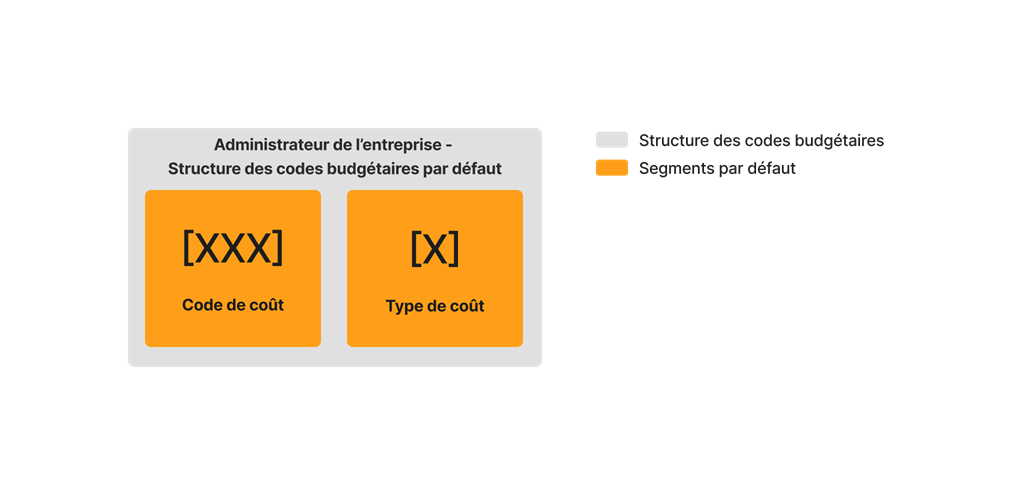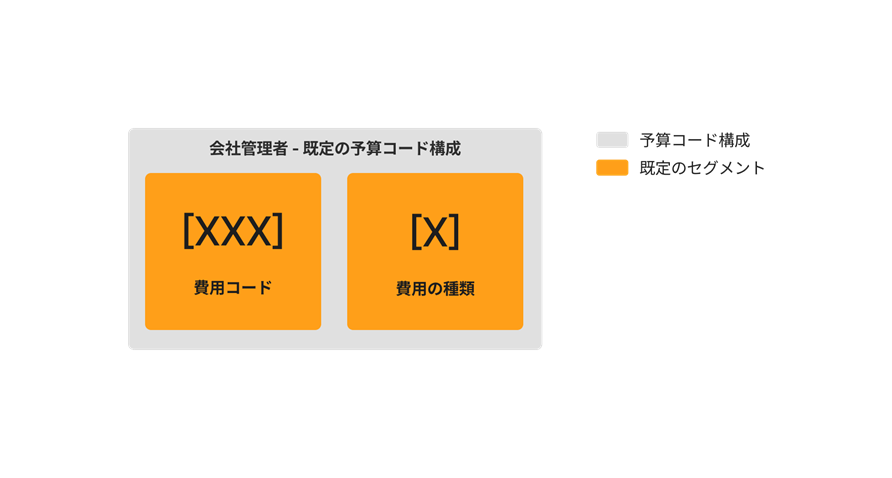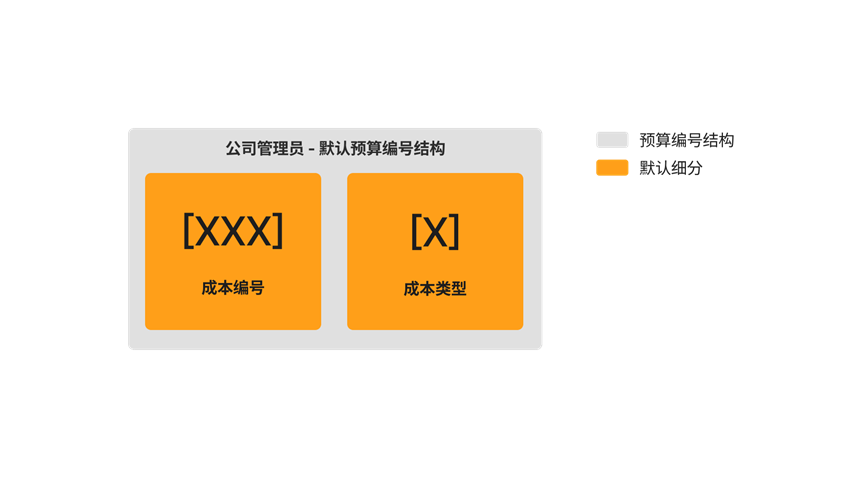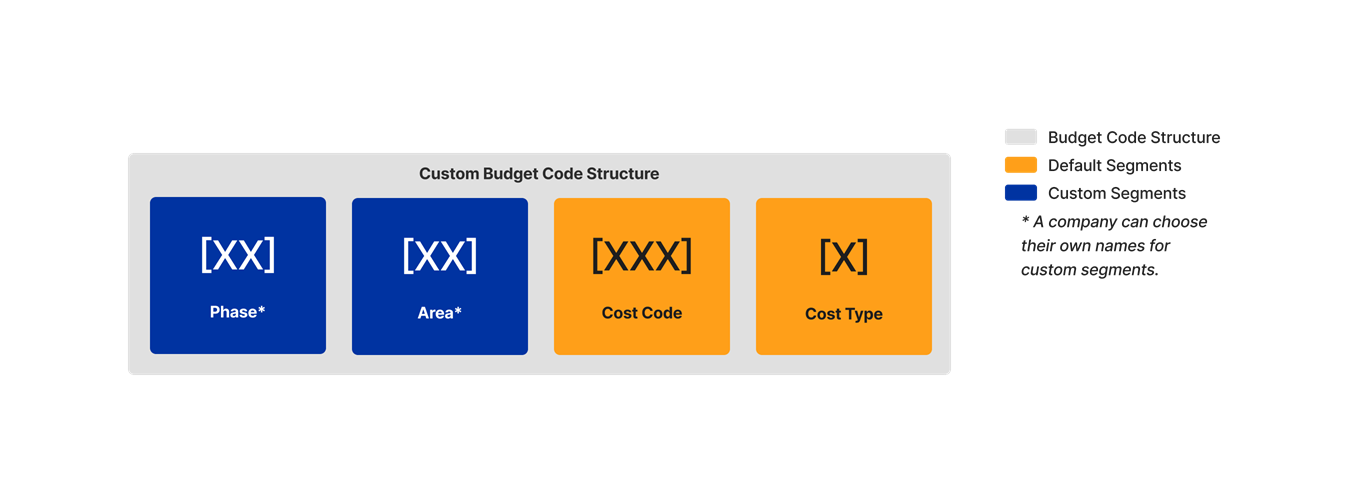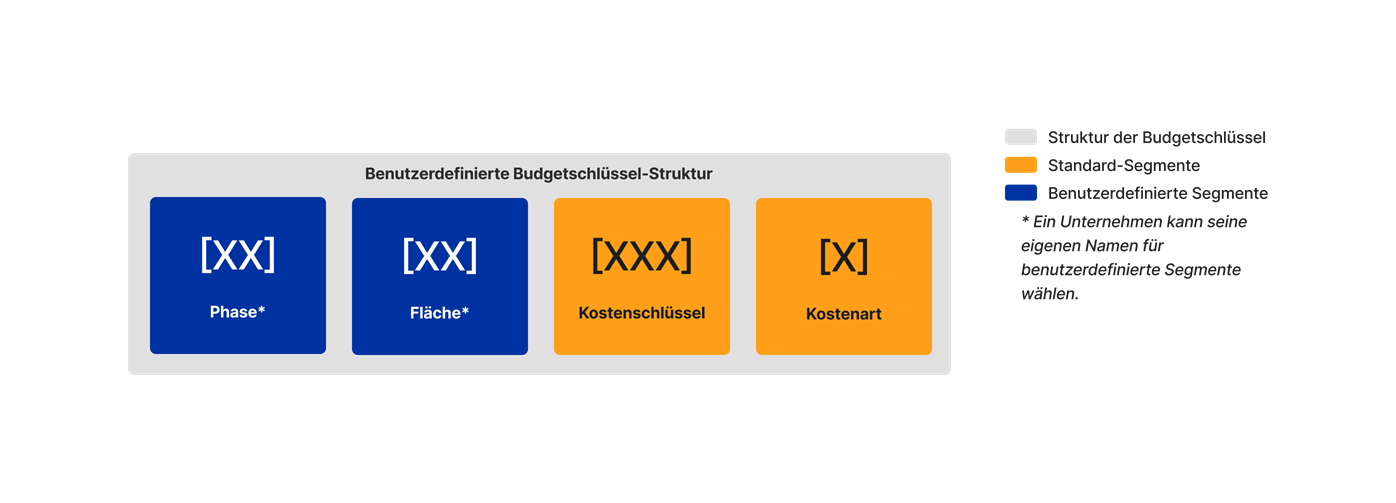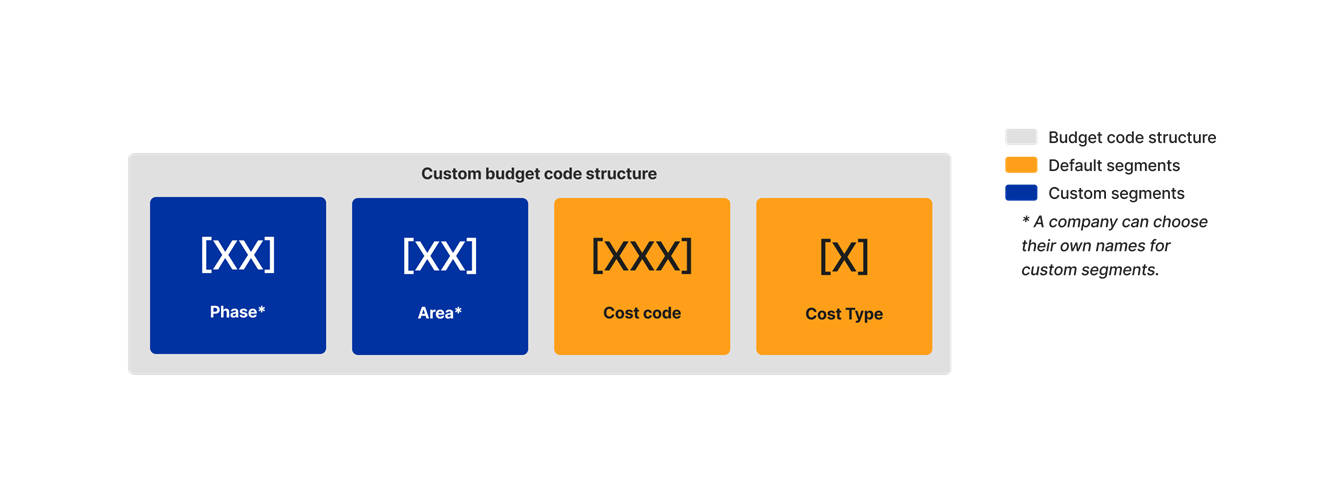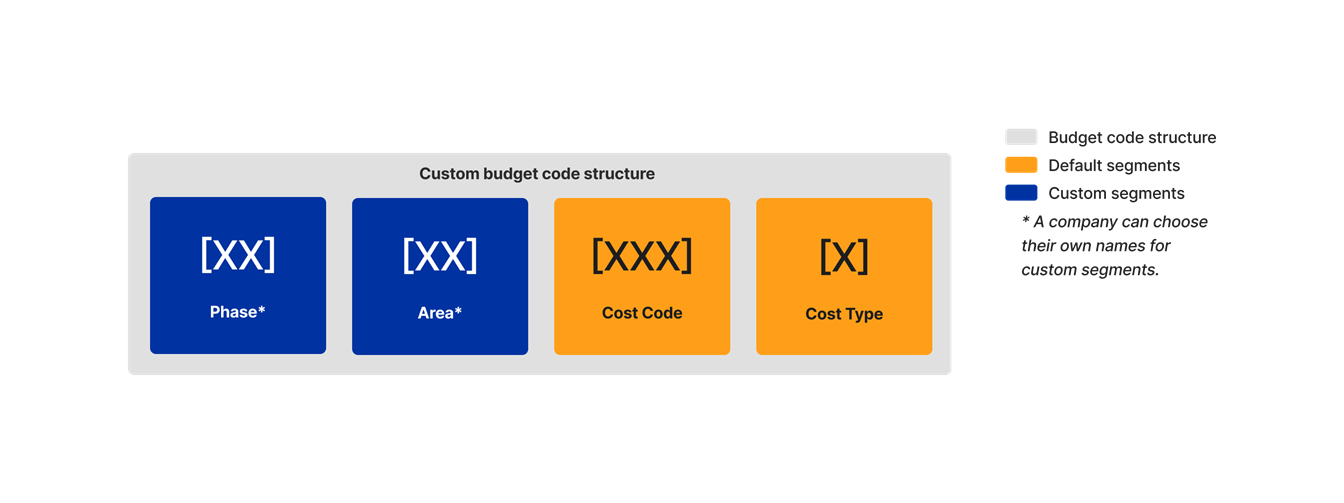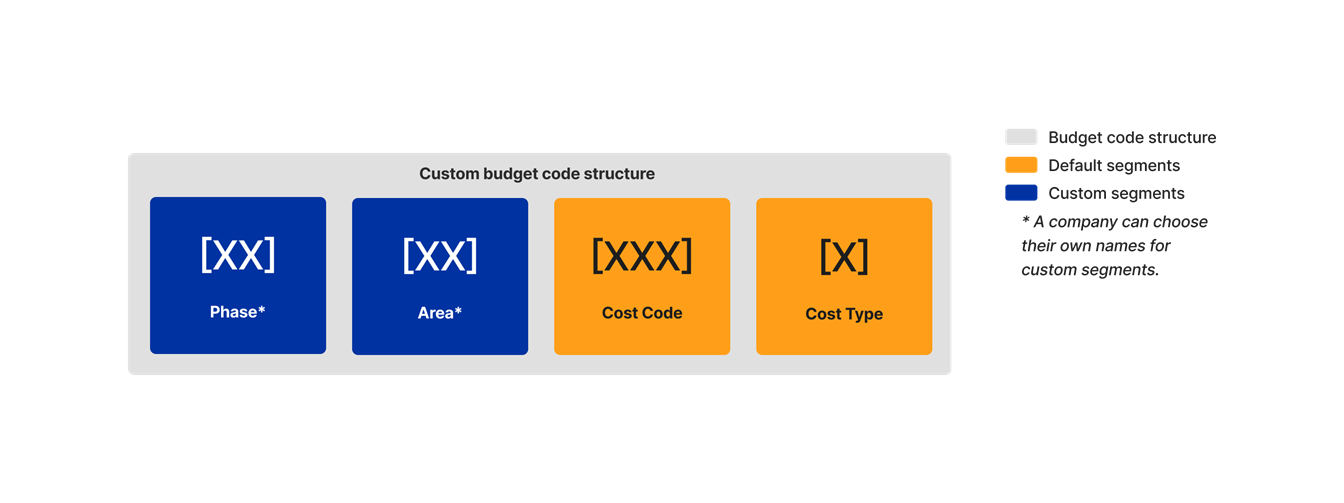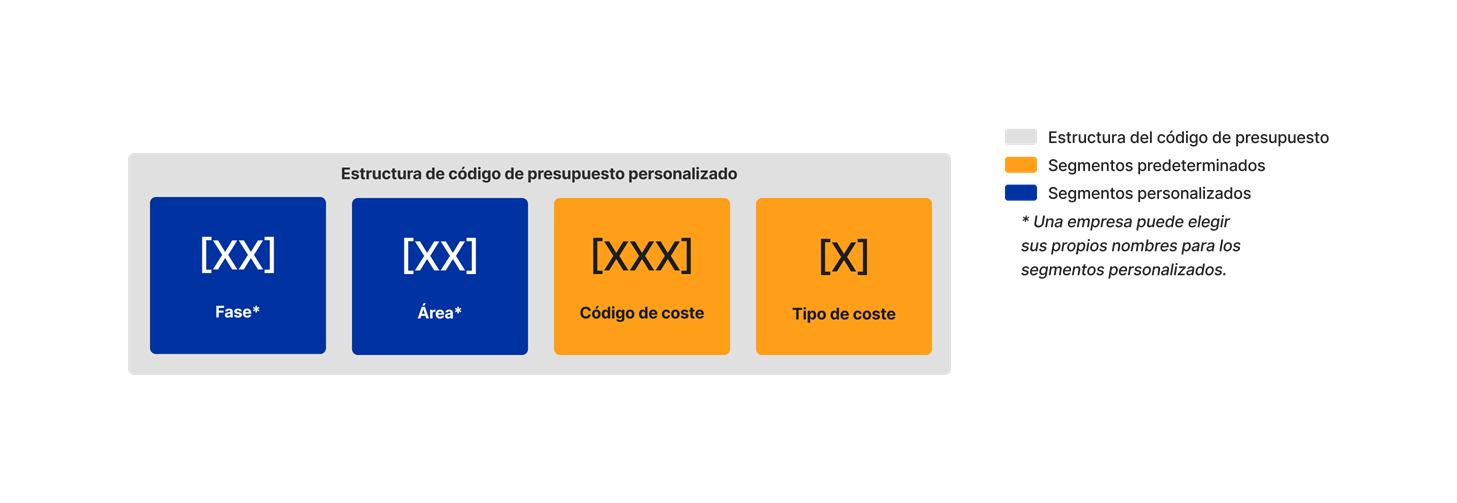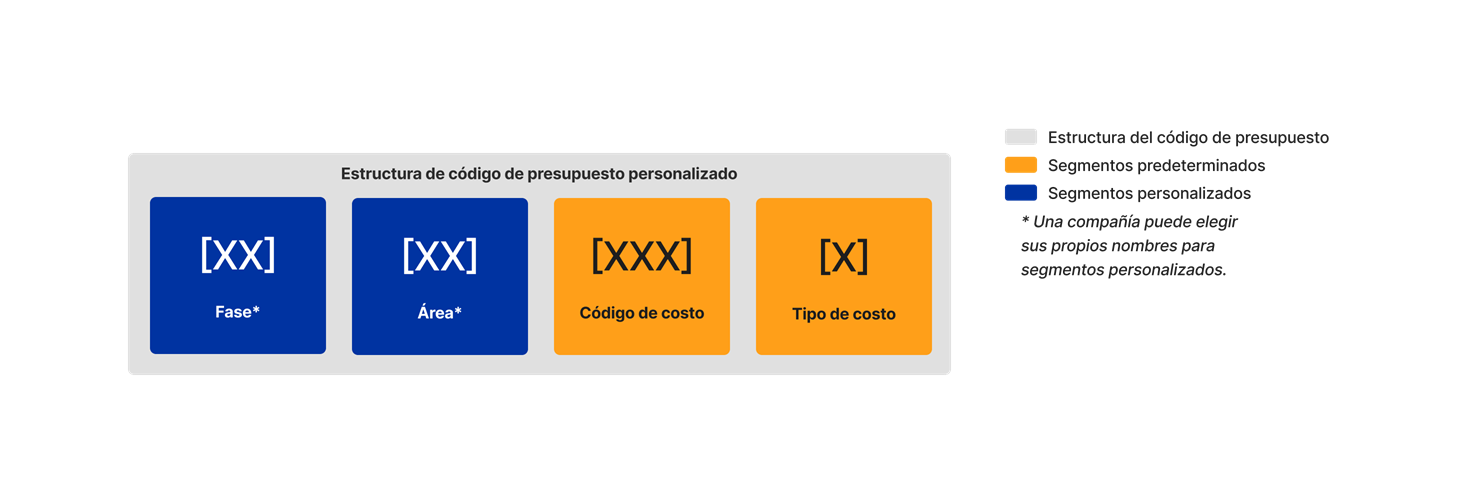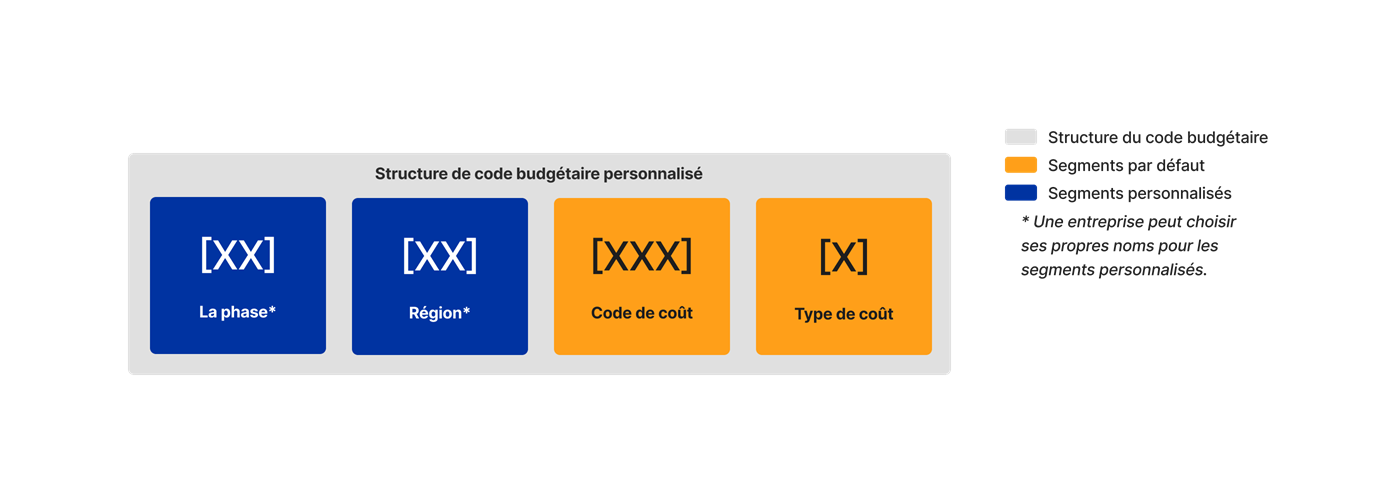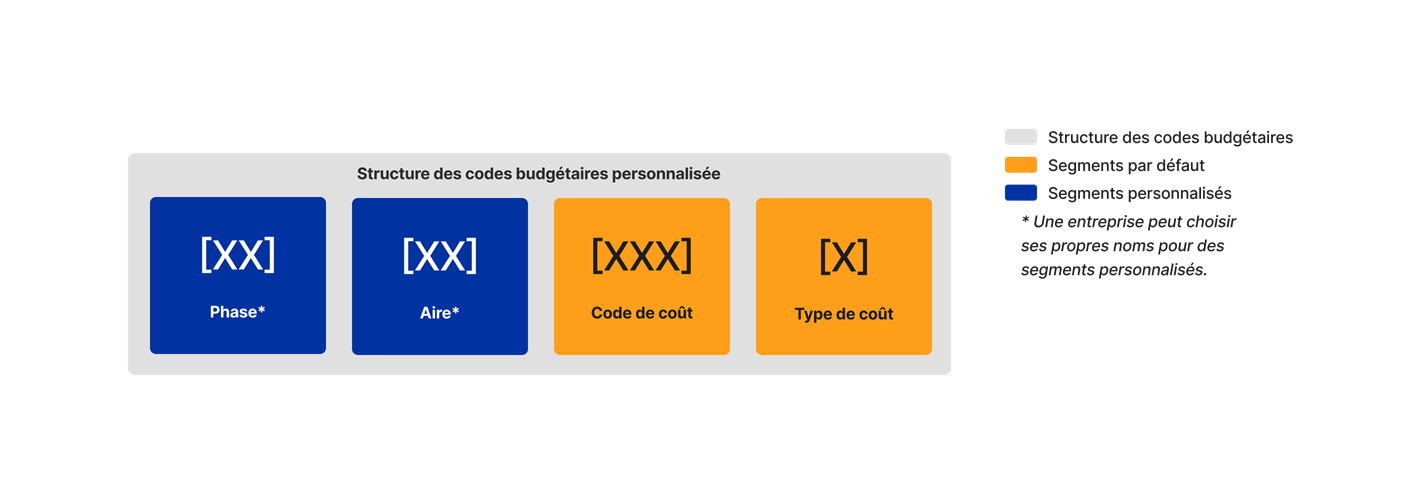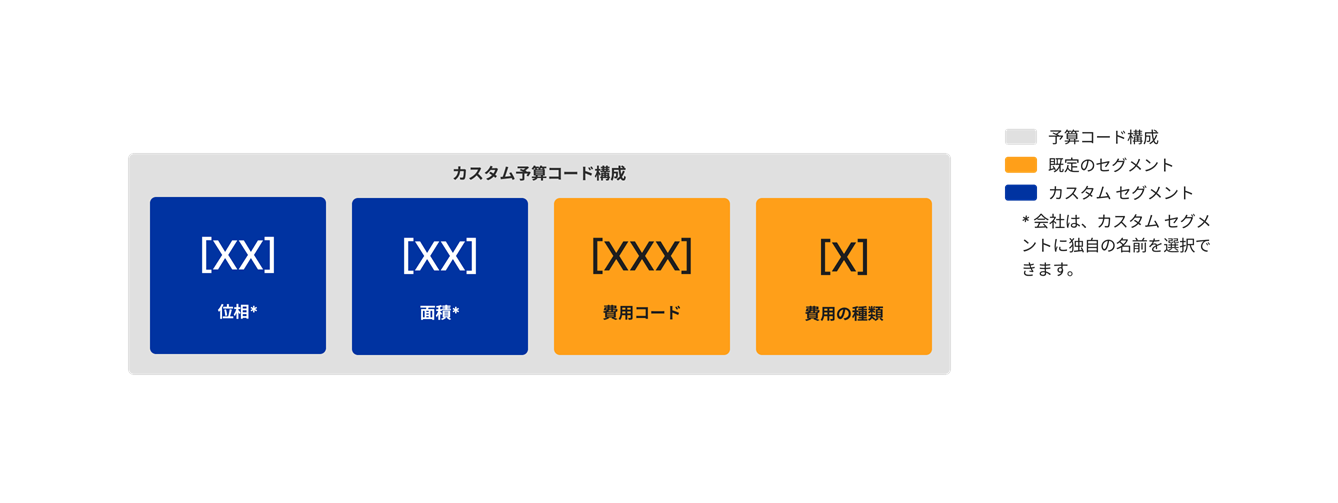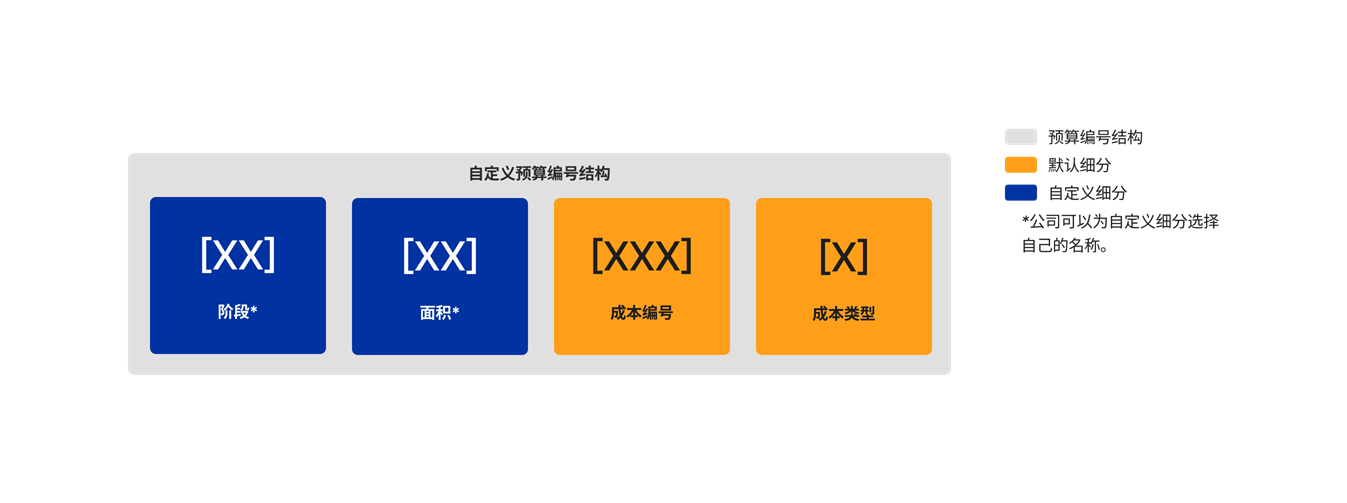Añadir segmentos personalizados
Objetivo
Añadir un nuevo segmento personalizado a la estructura de desglose de trabajo (WBS)de nivel de empresa.
Contexto
Un segmento es una categoría independiente que utiliza una organización para desglosar su trabajo en componentes manejables. Un elemento de segmento es uno de los muchos elementos distintos de un segmento. En las herramientas de gestión financiera de Procore, los segmentos son los componentes básicos que definen el patrón de la estructura de código de presupuestode la empresa.
Ejemplos
El siguiente ejemplo muestra la estructura de código de presupuesto predeterminada de Procore, que está disponible en la herramienta Administrador de la empresa. Esta estructura de código de presupuesto consta de dos (2) segmentos predeterminadosde Procore: Código de coste y Tipo de coste. Estos segmentos son necesarios.
También tiene la opción de personalizar la estructura de su código de presupuesto con hasta diez (10) segmentos personalizados. En la siguiente ilustración, se muestra cómo se puede personalizar la estructura del código de presupuesto utilizando una combinación de los segmentos predeterminados de Procore y sus propios segmentos personalizados.
Al comenzar con la WBS de Procore, el Administrador de Procore de su empresa debe añadir segmentos en la herramienta Administrador de nivel de empresa. Posteriormente, se utilizan para definir la estructura del código de presupuesto de la empresa. La estructura del código de presupuesto de su empresa se puede aplicar tal cual a los proyectos individuales de Procore o puede definir una estructura de código de presupuesto única en el nivel de proyecto, utilizando un subconjunto de lo que se ha puesto a disposición en los proyectos a través del nivel de empresa.
Al añadir nuevos segmentos a Procore, el administrador de Procore de la empresa puede configurar cada segmento como plano o con varios niveles. Para obtener más información, consulte ¿Qué son los segmentos?
Sugerencia
¿No está seguro de qué segmentos personalizados crear? Para conocer cómo otros clientes de Procore utilizan la Estructura de desglose de trabajo, consulte ¿Qué segmentos personalizados debemos crear para la Estructura de desglose de trabajo de nuestra empresa?Temas a considerar
- Permisos de usuario necesarios:
- Permisos de nivel "Administrador" en la herramienta Administrador de nivel de empresa.
- Información adicional:
- Segmentos predeterminados:
- Hay dos (2) segmentos obligatorios: Código de coste y Tipo de coste. Estos son los dos (2) segmentos predeterminadosde Procore. No puede eliminar estos segmentos en el nivel de empresa o proyecto.
- También hay un tercer segmento opcional por defecto llamado Sub Job. Este segmento se puede habilitar para su uso en el nivel de proyecto. Consulte Habilitar subproyectos para WBS.
- Cuando se habilita en el nivel de proyecto, el segmento "Subproyecto" se añade a las secciones "Segmentos" y "Estructura de código de presupuesto" de la página "Estructura de desglose de trabajo" en la herramienta de administración de la empresa.
- Cuando está habilitado en uno (1) o más proyectos, el segmento "Subtrabajo" cuenta como uno (1) de los trece (13) segmentos disponibles en la cuenta de Procore de su empresa.
- No se puede añadir o editar el segmento predeterminado "Subproyecto" en la empresa. En su lugar, debe añadirlos a un proyecto. Consulte Añadir subempleos a un proyecto.
- Segmentos personalizados:
- NO se permiten nombres de "segmentos" duplicados.
- El administrador de Procore de la empresa puede añadir hasta diez (10) segmentos personalizados en la WBS de la empresa.
- Los segmentos personalizados están disponibles automáticamente en todos los proyectos de Procore.
- Después de crear un segmento, no puede convertir su estructura de segmento. Por ejemplo, si crea un segmento plano, no puede convertirlo en un segmento por niveles más adelante. Tampoco puede convertir un segmento de varios niveles en un segmento plano. Para obtener más información, consulte Editar configuración de segmento personalizado.
- Puede eliminar un segmento personalizado a nivel de empresa siempre que no se haya agregado a la estructura de código de presupuesto en uno (1) o más proyectos en la cuenta de Procore de su empresa. Ver Eliminar segmentos personalizados.
- Segmentos predeterminados:
- Limitaciones:
- Los segmentos personalizados NO son compatibles con la herramienta Integraciones ERP.
Pasos
- Vaya a la herramienta Administrador de nivel de empresa.
- En "Configuración de la empresa", haga clic en el vínculo Estructura de desglose de trabajo.
- En la tabla "Segmentos", haga clic en el botón Añadir segmento .
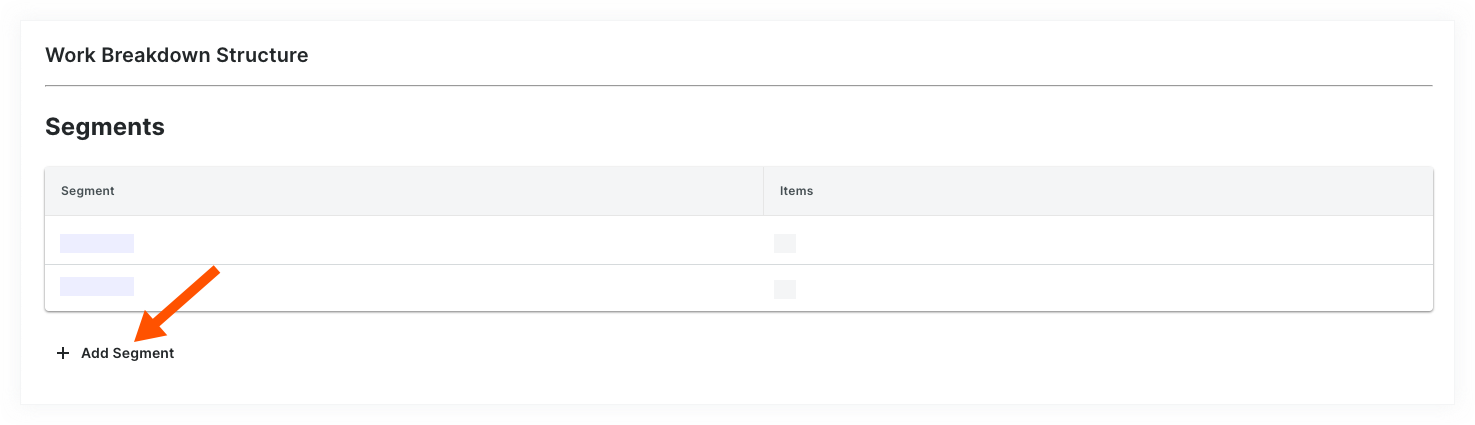
- En la ventana "Nuevo segmento", haga lo siguiente:
Nota
Un asterisco (*) en la lista siguiente indica un campo obligatorio.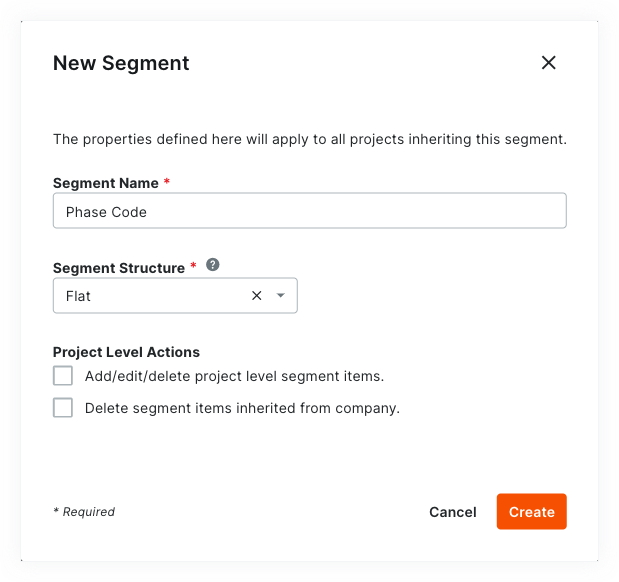
- Nombre del segmento *. Introduzca un nombre para el nuevo segmento. Este campo es obligatorio. NO se permiten nombres de segmento duplicados. Aparecerá un mensaje "El nombre del segmento está en uso" para notificar si intenta introducir un nombre que ya existe.
Sugerencia
¿No está seguro de qué segmentos personalizados crear? Para conocer cómo otros clientes de Procore utilizan la Estructura de desglose de trabajo, consulte ¿Qué segmentos personalizados debemos crear para la Estructura de desglose de trabajo de nuestra empresa? - Estructura de segmento*. Seleccione un valor en la lista desplegable. Este campo es obligatorio. Las opciones son:
- Plano. Seleccione esta opción para añadir el segmento a la lista sin jerarquía.
- En niveles. Seleccione esta opción para anidar el segmento en una estructura de árbol (jerárquica).
Sugerencia
¿Cuál es la diferencia entre un segmento plano y un segmento de varios niveles? ¿Qué diferencia hay entre un segmento plano y un segmento de varios niveles en la WBS de Procore?
- Nombre del segmento *. Introduzca un nombre para el nuevo segmento. Este campo es obligatorio. NO se permiten nombres de segmento duplicados. Aparecerá un mensaje "El nombre del segmento está en uso" para notificar si intenta introducir un nombre que ya existe.
- En la sección Acciones a nivel de proyecto , elija una (1) o todas estas opciones:
Nota
Cuando se activa la configuración de "Acciones de nivel de proyecto", los administradores de proyecto (usuarios con permisos de nivel de administrador en la herramienta Administrador de nivel de proyecto) pueden realizar tareas específicas en segmentos y elementos de segmento en el nivel de proyecto. Estas configuraciones están DESACTIVADAS DE forma predeterminada.- Añadir/Editar/Eliminar elementos de segmento de nivel de proyecto. Marque esta casilla de verificación para proporcionar a los administradores de proyectos la capacidad de añadir, editar y eliminar elementos de segmento no utilizados en un proyecto. Esta configuración está DESACTIVADA DE forma predeterminada.
Nota
Cuando se activa esta configuración, los administradores de proyectos pueden realizar estas tareas:
- Eliminar elementos de segmento heredados de la empresa. Marque esta casilla de verificación para proporcionar a los administradores de proyectos la capacidad de eliminar elementos de segmento heredados a nivel de proyecto de la herramienta Administrador de nivel de empresa. Esto es útil para los administradores de proyectos que no desean que los nuevos elementos de segmento creados en el nivel de empresa se utilicen en un proyecto. Eliminar elementos de segmento no utilizados de un proyecto.
- Añadir/Editar/Eliminar elementos de segmento de nivel de proyecto. Marque esta casilla de verificación para proporcionar a los administradores de proyectos la capacidad de añadir, editar y eliminar elementos de segmento no utilizados en un proyecto. Esta configuración está DESACTIVADA DE forma predeterminada.
- Haga clic en Crear.
Procore añade el nuevo segmento al final de la lista "Segmentos". - Repita los pasos anteriores para añadir todos los segmentos nuevos.
Sugerencias
- ¿Necesita editar la configuración de su nuevo segmento? El mejor momento para editar un nuevo segmento es antes de empezar a usarlo en un proyecto. Una vez que se ha utilizado un segmento personalizado para crear un código de presupuesto de proyecto, puede editarlo en cualquier momento. Para obtener más detalles, consulte Editar configuración de segmento personalizada.
- ¿Desea eliminar un segmento personalizado? Es importante tener en cuenta que un segmento personalizado no se puede eliminar después de que se haya agregado a la estructura de código de presupuesto en uno (1) o más proyectos en la cuenta de Procore de su empresa. Para obtener más información, consulte Eliminar segmentos personalizados.
- ¿Desea añadir elementos de segmento? Si se ha creado el nuevo segmento, puede añadir nuevos elementos ahora. Para obtener instrucciones, consulte Añadir elementos de segmento personalizados.
- ¿Está listo para definir la estructura del código de presupuesto predeterminado de su empresa? Puede organizar los segmentos en el orden que desee. Esta disposición define la estructura del código de presupuesto de la empresa. Para obtener instrucciones, consulte Organizar segmentos para formar la estructura de código de presupuesto de la empresa.